2 Cara Mudah Menambahkan Font ke Google Docs
Bermacam Macam / / April 02, 2023
Dalam dokumen apa pun, memilih font yang tepat adalah tugas penting. Ini dapat membantu meningkatkan keterbacaan dan kredibilitas dokumen. Dan sementara Google Docs memiliki daftar font yang luas, mereka mungkin terbukti kurang dalam hal pilihan yang tersedia di bagian tambah font. Jadi, mari kita lihat semua cara untuk menambahkan font ke Google Docs.
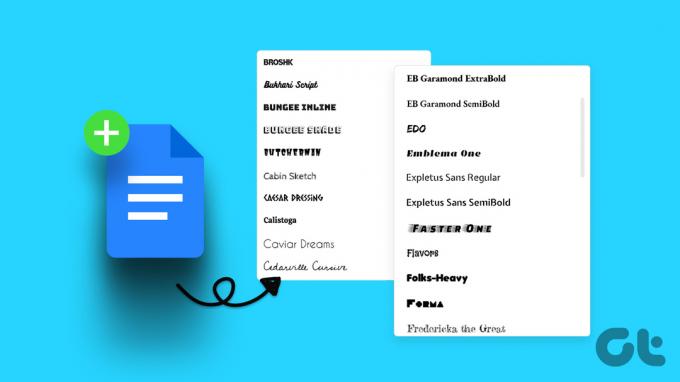
Mempersonalisasi Google Documents Anda sering kali berarti mengubah margin, menambahkan bagan, menyesuaikan font, dll. Artikel ini akan membantu Anda memberikan lebih banyak pilihan font. menggunakan dua cara mudah. Mari kita mulai tanpa basa-basi lagi.
Metode 1: Tambahkan Font ke Google Docs Menggunakan Menu Bar
Salah satu cara termudah untuk menambahkan font ke Google Docs adalah dengan menggunakan bilah menu. Dengan cara ini Anda akan dapat menambahkan font yang, meskipun tidak ada dalam daftar saat ini, telah tersedia dan dapat ditambahkan ke dokumen Anda. Ikuti langkah-langkah di bawah ini untuk melakukannya.
Langkah 1: Buka Google Documents dan klik dokumen apa saja.
Buka Google Dokumen
Langkah 2: Klik pada menu tarik-turun Font. Ini akan membuka daftar font yang tersedia saat ini.
Langkah 3: Di sini, klik More fonts.
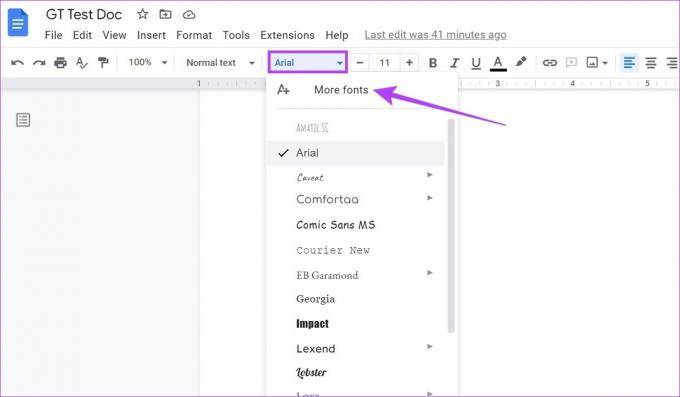
Langkah 4: Setelah jendela terbuka, klik Tampilkan. Dari opsi, klik Semua font untuk memastikan semua font yang tersedia ditampilkan.
Langkah 5: Sekarang, klik opsi yang ingin Anda tambahkan ke menu Font.

Langkah 6: Setelah semua font yang relevan dipilih, klik OK.
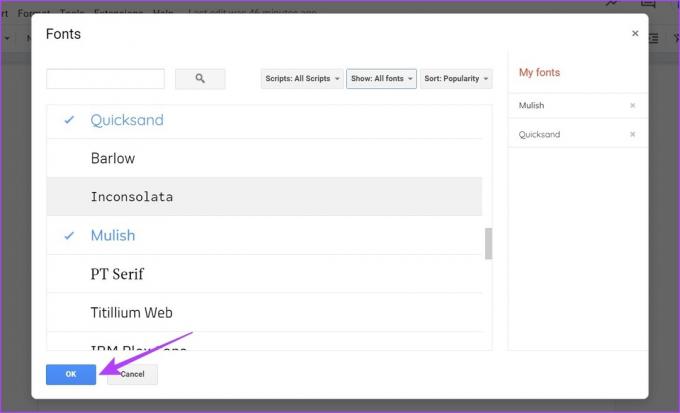
Ini akan menambahkan font yang dipilih ke dokumen Anda.
Metode 2: Masukkan Font Google Docs Menggunakan Add-Ons
Google Docs memungkinkan integrasi dengan add-on. Dengan cara ini, Anda dapat dengan mudah menambahkan fitur ekstra ke Google Dokumen yang dapat membantu menjembatani dokumen Anda dengan layanan pihak ketiga lainnya. Jadi, meskipun Google Docs memiliki daftar font tambahan yang tersedia, Anda dapat menggunakan add-on untuk mengintegrasikan font tambahan. Inilah cara melakukannya.
Langkah 1: Buka Google Docs dan buka dokumen yang relevan.
Langkah 2: Kemudian, klik Ekstensi.
Langkah 3: Dari opsi menu, klik Pengaya dan pilih 'Dapatkan pengaya'. Ini akan membuka jendela Google Workplace Marketplace.
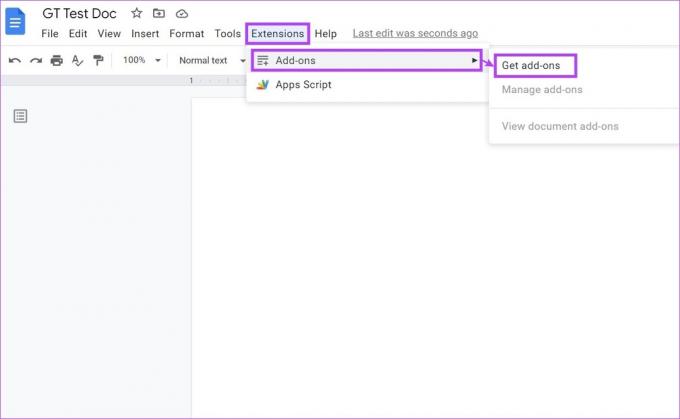
Langkah 4: Di sini, gunakan bilah pencarian untuk mencari add-on Extensis Fonts atau gulir melalui opsi yang tersedia untuk menemukannya.
Langkah 5: Kemudian, klik Font Extensis.

Langkah 6: Klik Instal.
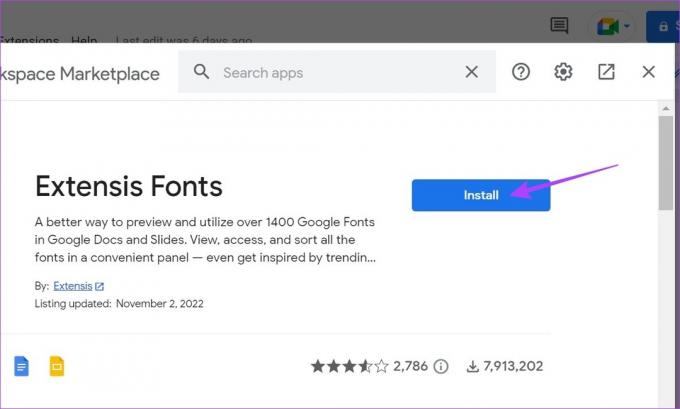
Langkah 7: Di sini, klik Lanjutkan. Ini akan membuka jendela terpisah yang meminta Anda memilih akun Google yang relevan untuk menambahkan add-on. Ikuti petunjuk di layar untuk menyelesaikan penginstalan add-on ke Google Docs.
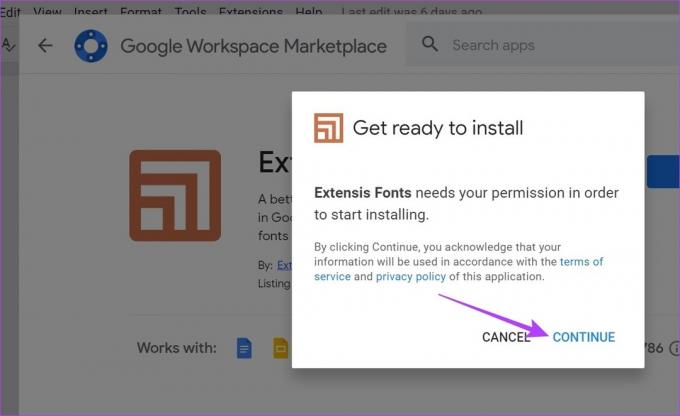
Langkah 8: Setelah add-on diinstal, buka bilah menu dan klik Ekstensi.
Langkah 9: Lalu, buka Extensis Fonts dan klik Mulai.
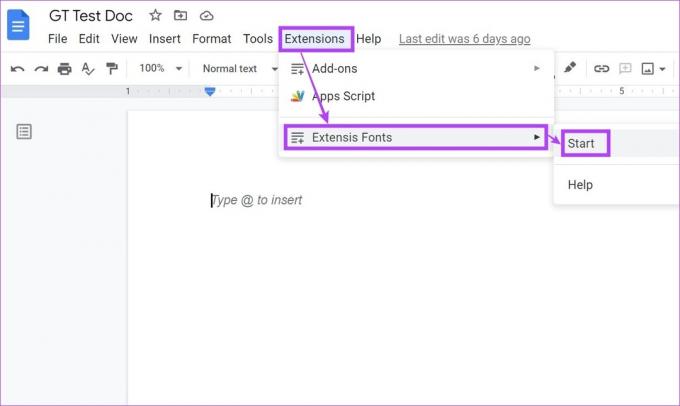
Anda sekarang dapat menggunakan add-on Extensis Fonts untuk menambahkan font tambahan, langsung dari panel Extensis Fonts. Anda juga dapat melihat ini Ekstensi Chrome yang dapat membantu Anda dalam mengidentifikasi font.
Pertanyaan yang Sering Diajukan
Font cerita rakyat disebut IM Fell DW Pica di Google Docs. Tambahkan ke Google Doc Anda menggunakan bilah menu atau unduh untuk perangkat Anda menggunakan Google Fonts.
Tidak, tidak mungkin mengunggah font khusus ke Google Docs.
Ya kamu bisa ubah font default di Google Docs. Cukup buka bilah menu dan klik Format > Gaya paragraf > Opsi > Simpan sebagai gaya default saya. Ini akan mengatur font yang dipilih sebagai default.
Ya, Anda dapat menghapus font dari Google Docs. Untuk menghapus font yang ditambahkan dari bilah menu, buka Font > Lebih banyak font dan setelah jendela Font terbuka, buka bagian Font saya dan hapus font yang tidak Anda perlukan lagi. Jika Anda ingin menghapus font pihak ketiga, buka halaman izin akun Google Anda dan cabut izin aplikasi add-on. Tindakan ini akan menghapus aplikasi pihak ketiga dan semua setelan terkait dari Google Dokumen.
Ya, Anda dapat menambahkan font yang mirip dengan yang tersedia di Google Docs ke perangkat Windows Anda. Anda dapat mengunduh font dari Font Google Dan Font Langit. Kemudian, instal file font ke perangkat Windows Anda.
Dimanjakan dengan Pilihan
Jadi, ini semua cara Anda dapat menambahkan font ke Google Docs Anda. Kami harap ini dapat membantu Anda dalam menambahkan sentuhan pribadi pada dokumen Anda. Jika Anda ingin menyesuaikan lebih lanjut bagaimana perilaku teks Anda, inilah cara mematikan kapitalisasi otomatis di Google Docs.
Terakhir diperbarui pada 15 Maret 2023
Artikel di atas mungkin berisi tautan afiliasi yang membantu mendukung Teknologi Pemandu. Namun, itu tidak mempengaruhi integritas editorial kami. Konten tetap berisi dan otentik.



